Satura rādītājs
Lietotāja konta pārvaldība ( UAC ) ir drošības funkcija, kas pievienota jaunākajai Windows operētājsistēmai (pirmo reizi tā tika pievienota Windows Vista), lai ierobežotu standarta lietotāju vai lietojumprogrammu iespējas veikt izmaiņas Windows sistēmā. UAC ir ieslēgta pēc noklusējuma, un tāpēc, lai veiktu gandrīz jebkuru darbību datorā (piemēram, atvērtu programmu, atvērtu programmu, atvērtu programmatūru, atvērtu programmu, atvērtu programmu, atvērtu programmu, atvērtu programmu, atvērtu programmu, atvērtu programmu, atvērtu programmu, atvērtu programmu, atvērtu programmu, atvērtu programmu, atvērtu programmu, atvērtu programmu, atvērtu programmu.Šāda UAC uzvedība ir nedaudz kaitinoša, tāpēc daudzi lietotāji vēlas to pilnībā atspējot vai mainīt UAC jutīgumu.
Šajā pamācībā es jums pastāstīšu, kā mainīt UAC jutīguma iestatījumus vai pilnībā atspējot UAC jūsu sistēmā.
Kā atspējot vai modificēt UAC iestatījumus operētājsistēmā Windows 8, 7 un Vista .
Piezīme: Lai pareizi atspējotu UAC operētājsistēmā Windows 8, ir jāizmanto Windows reģistrs. Sīki norādījumi par to, kā to izdarīt, ir atrodami šajā pamācībā.
1. Dodieties uz Windows vadības paneli. ( Sākt izvēlne > Vadības panelis ).
2. No vadības paneļa elementiem atveriet Lietotāju konti.

3. Noklikšķiniet uz Lietotāja konta vadības iestatījumu maiņa .
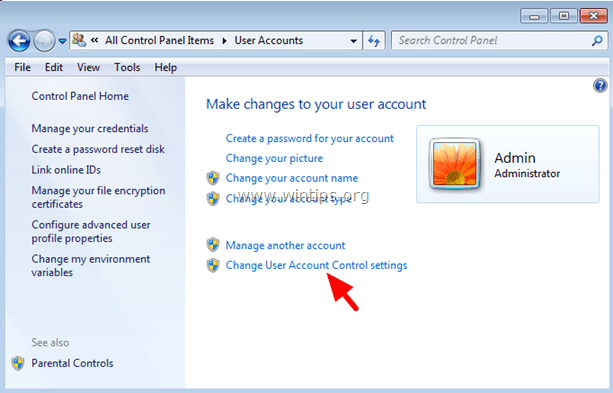
4. Jautājiet Jā pie UAC brīdinājuma ziņojuma. 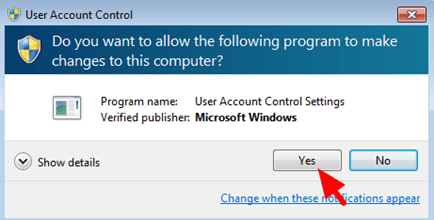
5. Ekrānā Lietotāja konta kontroles iestatījumi velciet un pārvietojiet slīdni apakšējā pozīcijā (Nekad nepaziņot), lai pilnībā atspējotu UAC kontroli*, vai novietojiet slīdni citā pozīcijā atbilstoši tam, cik bieži vēlaties saņemt brīdinājumus par darbībām datorā. LABI kad pabeigt
* Piezīme: In Windows Vista noņemiet atzīmi no rūtiņas pie " Lietotāja konta vadības (UAC) izmantošana, lai palīdzētu aizsargāt datoru " opciju, lai pilnībā atspējotu UAC.
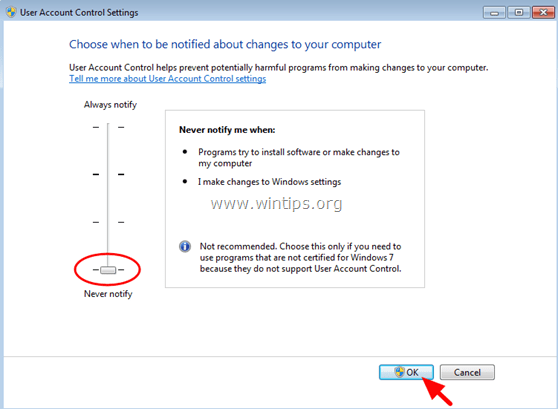
6. Atbilde Jā pie UAC brīdinājuma ziņojuma (pēdējo reizi) un pēc tam restartēt datoru.
Jūs esat gatavs!

Endijs Deiviss
Sistēmas administratora emuārs par Windows





